笔记本wifi共享软件,小猪教您笔记本怎么设置wifi共享
- 时间:2018年01月18日 09:59:50 来源:魔法猪系统重装大师官网 人气:15104
有用户就遇到过,宿舍就只有一个用户的笔记本有网络,其他的用户都没有网络的情况,那么这时很多的用户都会去抢有网络电脑用,抢来抢去的都要抓狂了,那么有什么办法让大家都有网络用呢?使用笔记本设置wifi共享便可了,下面,小编就来跟大家解说设置wifi共享的方法。
目前国内使用笔记本的用户非常的多,随着wifi共享越来越深入人们的生活,笔记本用户对wifi共享需求也逐渐增多,但是有很多的用户都不知道该怎么去使用笔记本设置wifi共享呢?下面,小编就来跟大家介绍笔记本设置wifi共享的操作的方法。
笔记本wifi共享软件
首先打开电脑的“控制桌面”
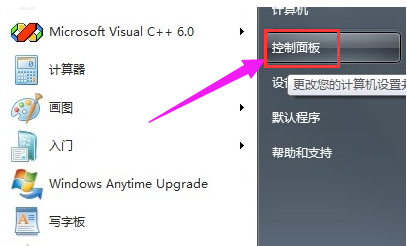
无线网络载图1
然后找到“网络和Internet”,点击它
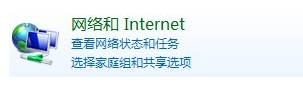
笔记本载图2
然后点击“网络和共享中心”
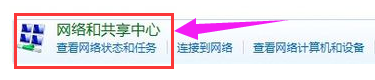
笔记本载图3
然后在窗口下面的“更改网络设置”里面点击“设置新的连接网络”
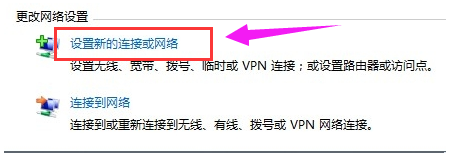
wifi载图4
在跳出的窗口里面选择“设置无线临时(计算机到计算机)网络”
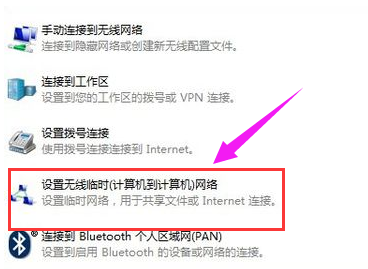
wifi载图5
然后点击下一步
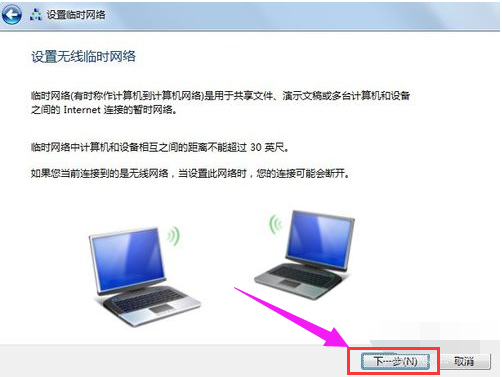
无线网络载图6
最后填写分享的网络的名字、密码
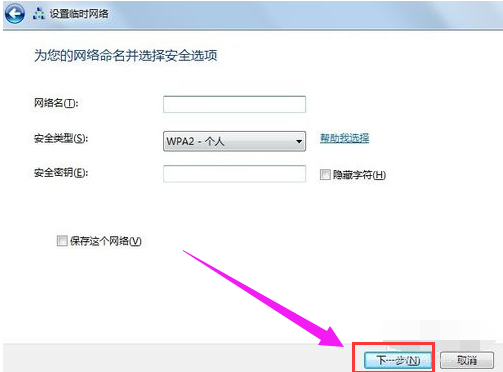
无线网络载图7
然后你就可以打开手机或者移动设备的网络设置进行连接啦
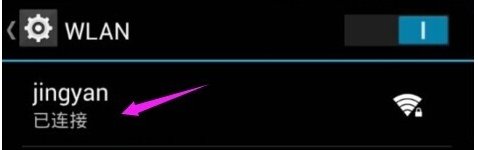
无线网络载图8
以上就是笔记本设置wifi共享的方法了。
wifi共享,笔记本,无线网络,wifi








